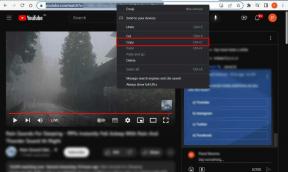Kako emitirati uživo koristeći Samsung Galaxy Note5
Miscelanea / / December 02, 2021
Ušao je Periskop s jednostavnom idejom. Emitirajte se uživo svijetu. YouTube je obratio pažnju i čini se da je Samsung Galaxy Note5 i S6 edge+ su prva 2 uređaja koja imaju značajku prijenosa uživo. Nije nam jasno hoće li se ova značajka uvesti na druge uređaje, možda je za sada samo čekanje i gledanje igre. No, ako ste kupili neki od ovih uređaja, da vidimo kako možete početi.

Početak rada
Za početak, nemojte tražiti novu aplikaciju na svom telefonu. Značajka Live Broadcast ugrađena je izravno u samu aplikaciju za kameru, ali u standardnu aplikaciju za kameru koja dolazi s Note5 ili S6 edge+. Dakle, ako ste instalirali nove, potražite originalni i otvorite ga.

Nakon što to učinite, pritisnite gumb Mode gdje ćete vidjeti različite opcije. Naravno, trebamo odabrati onaj koji kaže Prijenos uživo.
Međutim, nakon što ga dodirnete, bit će hrpa stvari kroz koje ćete morati proći. Prvo, prihvatite uobičajena odricanja od odgovornosti i prihvatite uvjete, a zatim dajte dopuštenje aplikaciji za kameru da vas prijavi s vašeg računa koji ste odabrali.

Očito je da je prijava na vaš Google račun obvezna, ali provjerite jeste li prijavljeni na račun koji je povezan s vašim YouTube kanalom. Ili ako nemate nijedan YouTube kanal (i vjerojatno koristite tu značajku samo za zabavu), tada će ga emitirati putem osobnog kanala koji je prema zadanim postavkama stvoren sa svakim Google ID-om.
Čudno, međutim, zamolili su me da dvaput unesem 6-znamenkasti kontrolni kod. Jednom jer Uključena mi je dvofaktorska autentikacija a drugi put jer to radi sama aplikacija. Bilo bi sjajno kada bi aplikacija mogla shvatiti da korisnik već ima uključenu dodanu mjeru i prestati tražiti od nas dodatne kodove za unos.

Pozovite ljude ili javno emitirajte
Nakon što završite svoj dogovor s vragom (hej, šalim se) i prijavite se, možete odabrati opciju da vaše emitiranje ostane privatno za nekoliko ljudi ili da ga objavite javno. Posjetiti Postavke aplikacije za kameru, prvo donesite odluku, a zatim odaberite odgovarajuću opciju.
Ako odaberete Samo pozivnica tada će vas aplikacija odvesti do vaših kontakata, odakle možete odabrati osobe kojima želite prikazati svoje emitiranje.

Nema 4K ljubavi
Na žalost, kamera može emitirati u maksimalnoj rezoluciji od Full HD (1920×1080) iako je izvorna kamera sposobna snimati video u 4K. Pretpostavljam da je to samo ograničeno jer značajku prijenosa uživo još uvijek testira Google/YouTube i na kraju će dodati podršku za 4K.

Za sada ste zapeli s maksimalno 1080p videozapisima, i za prednju i za stražnju kameru.
Volite YouTube? Onda provjeri jedino proširenje koje biste trebali koristiti s Chromeom za to.
Točke koje treba zapamtiti
1. Automatsko spremanje u galeriju
Jedna od najvažnijih točaka koje morate zapamtiti je da se videozapisi koje emitirate prema zadanim postavkama ne spremaju u vašu galeriju. Udari Postavke ikonu i prebacite prekidač da biste omogućili upravo to. Nije da mi geekovi ne možemo preuzmite video s YouTubea uz pomoć proširenja kasnije, ali zašto uopće ići dužom rutom?

2. Odgođeni početak
Potrebno je neko vrijeme da emitiranje počne. Osim ako ne vidite vrijeme snimanja na dnu aplikacije za kameru sa UŽIVO u crvenoj pozadini, emitiranje nije počelo.

3. Povratne informacije su uživo, ali ograničene
Vaši gledatelji prijenosa uživo moći će 'sviđati' ili 'ne sviđati' vaš video, ali još ne postoji mogućnost da vidite koji se komentari objavljuju na kanalu. Ovdje Periscope još uvijek ima prednost, čineći ga interaktivnijim i zabavnijim, ali možda buduće ažuriranje može izjednačiti teren.
Jeste li ikada probali uživo?
Nikada nisam isprobao stvarni prijenos uživo na Periscopu, ali možda ću ga isprobati na YouTubeu sa S6 edge+. A ti? Pridružite nam se na našem forumu s bilo kojom pričom. Voljeli bismo čuti od vas.